أفضل 3 طرق لعكس iPhone على جهاز الكمبيوتر عبر USB؟
لقد كان الانعكاس أحد أكثر الطرق كفاءة لتحويل تجربة أصغر إلى تجربة أكبر. الهدف الأساسي من تنفيذ هذه الميزة هو تزويد مجموعة من الأشخاص بنظام أحادي المستوى حيث يمكنهم مراقبة بيانات أو معلومات معينة عبر شاشة كبيرة واحدة. تم تصميم هذه الطريقة الرخيصة والفعالة أساسًا لتقديم آلية لمنع البيئة الفوضوية والسهولة الحالية من المرور عبر البيانات. لقد كانت أجهزة iPhone اختراعًا غزير الإنتاج يمكن ذكره كإضافة أساسية جدًا للتقدم التكنولوجي في العالم. عندما يتعلق الأمر بعكس هذه الأجهزة ، فهناك مجموعة من الطرق المختلفة التي يمكن أن تكون مفيدة جدًا في التنفيذ. تعرض هذه المقالة سلسلة من أفضل التقنيات التي يمكن استخدامها لعكس iPhone على جهاز الكمبيوتر عبر USB.
الجزء 1. انعكاس iPhone على الكمبيوتر الشخصي عبر USB باستخدام iTools
طورت Apple سلسلة من الحلول التي تضمنت AirPlay لاستهداف النسخ المتطابق الفعال لجهاز iPhone الخاص بك على جهاز Apple آخر مثل Apple TV. ومع ذلك ، مع زيادة الطموحات وانتشارها في جميع أنحاء السوق على نطاق أوسع ، ينفد استخدام AirPlay ، وتتشكل أدوات أخرى مختلفة لتشغيل أنظمة أخرى. عندما يأتي السؤال عبر عكس جهاز iPhone الخاص بك إلى جهاز كمبيوتر آخر ، يمكنك التفكير في استخدام iTools لتحقيق هذا الغرض. iTools عبارة عن نظام أساسي بسيط للغاية وفريد من نوعه يتيح للمستخدمين نسخ البيانات احتياطيًا من iPhone الخاص بهم إلى جهاز الكمبيوتر بسهولة. عندما يتعلق الأمر باستخدام هذا النظام الأساسي ، فإنه يؤدي إلى افتراض فعال للغاية لتنفيذ المهمة في أقل من بضع ثوان. أثناء كونه نظامًا أساسيًا لإدارة الملفات مع مجموعة متنوعة من الأدوات لإدارة البيانات ، يمكن لهذا البرنامج أن يوفر لك بيئة مثالية لعرض نظام أساسي للنسخ المتطابق لجهاز iPhone الخاص بك عبر جهاز الكمبيوتر الخاص بك. ومع ذلك ، عندما يتعلق الأمر بفهم تشغيل هذه الأداة لنسخ جهاز iPhone الخاص بك إلى جهاز الكمبيوتر ، فأنت تحتاج ببساطة إلى اتباع الخطوات المعلنة على النحو التالي.
خطوة 1: تحتاج في البداية إلى توصيل جهاز iPhone الخاص بك بـ iTools الذي تم تنزيله على جهاز الكمبيوتر الخاص بك والمضي قدمًا في تحديد ‘Toolbox’ من شريط القائمة في الواجهة المتاحة.
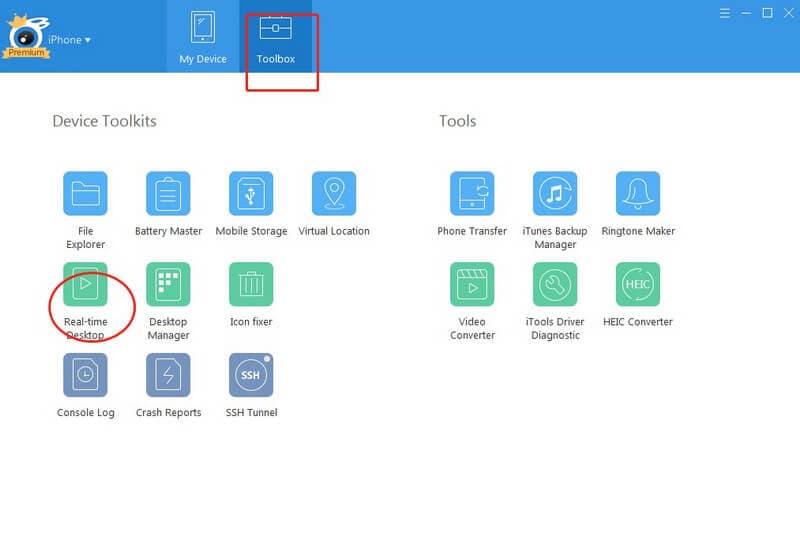
خطوة 2: في صفحة ‘Toolbox’ ، قد تجد زر Real-Time Desktop ‘لسطح المكتب’. يتيح لك هذا الزر عكس جهاز iPhone الخاص بك عبر جهاز الكمبيوتر بنجاح. يمكنك أيضًا الانتقال إلى وضع ملء الشاشة بالخيارات المتاحة. يوفر لك iTools أيضًا القدرة على تسجيل شاشتك.
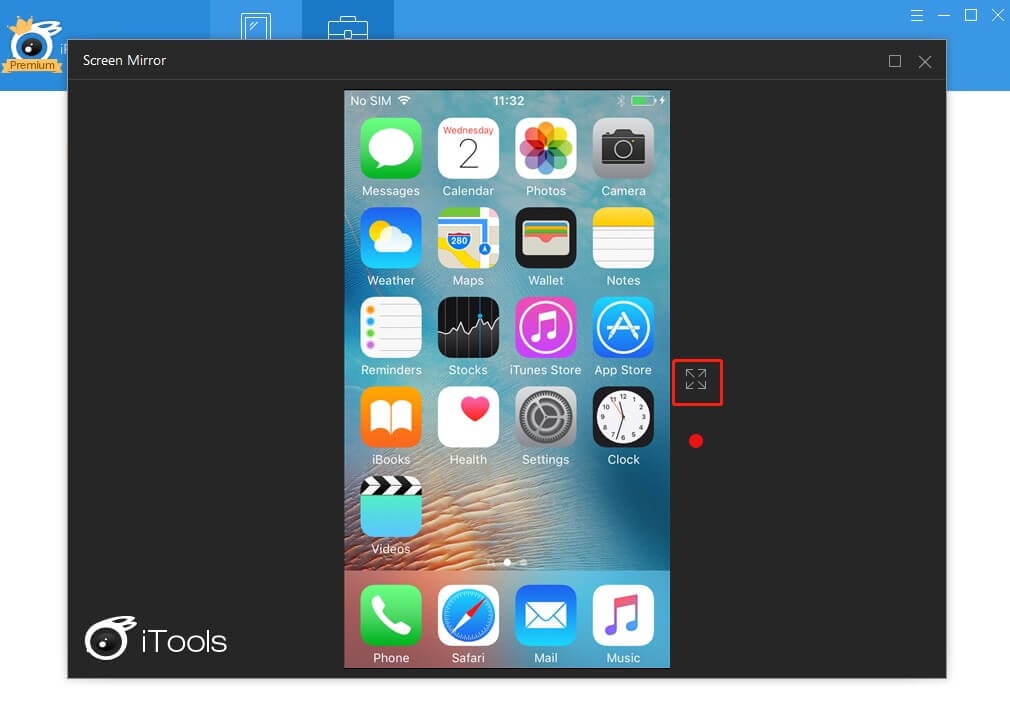
الجزء 2. عكس iPhone إلى الكمبيوتر الشخصي عبر USB مجانًا بواسطة LetsView
عندما يتعلق الأمر بنسخ جهاز iPhone الخاص بك على جهاز كمبيوتر دون أي اتصال سلكي معين ، فهناك سلسلة من الأنظمة الأساسية التي قد تتبادر إلى ذهنك لتحقيق هذا الغرض. ومع ذلك ، فإن العامل الرئيسي الذي يساعد منصة معينة على التفوق في السوق هو جودة المخرجات التي يمكن الإشارة إليها على أنها مهمة في مساعدة المستخدم على اتخاذ القرار في اختيار نظامه الأساسي. لقد تبين أن LetsView يعمل كأحد أفضل الخيارات اللاسلكية في عكس iPhone عبر جهاز كمبيوتر. هناك قائمة من الأسباب التي دفعت المستخدمين إلى مثل هذه الظروف. مع مجموعة متنوعة جدًا من توافق النظام ، يتيح لك LetsView عكس شاشة iPhone وتسجيلها بنقرة واحدة. تعد الواجهة التي يقدمها المطورون بديهية للغاية ومقدرة من حيث تنفيذ مهمة مثل عكس iPhone على جهاز الكمبيوتر الخاص بك. علاوة على ذلك ، يدمج LetsView مجموعة متنوعة من الميزات الأخرى التي تتيح للأشخاص من مختلف المهن الاستفادة منها بسهولة. يتيح توفر السبورة البيضاء وإسقاط الملفات للمستخدم شرح عملهم بسهولة ويسر. المتصفح الحصري المقدم في LetsView يمنع المستخدم من الشعور بصعوبة في تحديد موقع معلومات معينة من الإنترنت. لفهم الاستخدام البسيط لهذه الأداة ، عليك اتباع الخطوات الواردة أدناه.
خطوة 1: تحتاج إلى تنزيل التطبيق وتثبيته عبر جهاز iPhone وجهاز الكمبيوتر الخاص بك. تأكد من توصيل كلا الجهازين عبر نفس اتصال Wi-Fi.
خطوة 2: افتح التطبيق على جهاز iPhone الخاص بك وتأكد من أن الهاتف يكتشف جهاز الكمبيوتر. بهذا ، انتقل إلى مركز التحكم واضغط على ‘Screen Mirroring’ لتحديد جهاز الكمبيوتر الخاص بك من القائمة. سيؤدي هذا ببساطة إلى عكس الجهاز على جهاز الكمبيوتر.
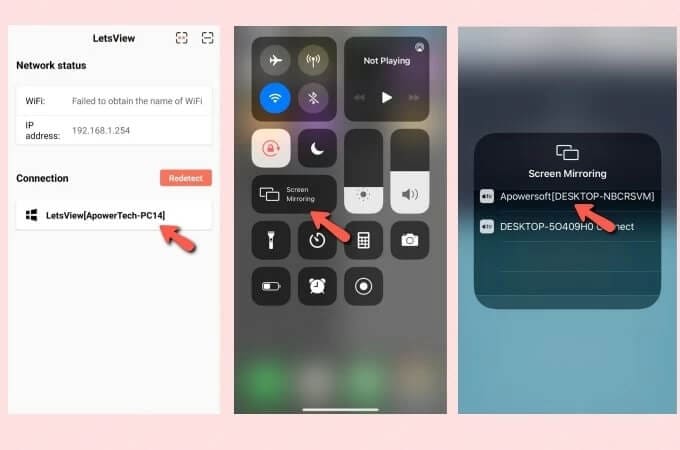
الجزء 3. اعرض iPhone على الكمبيوتر الشخصي عبر USB بدون Wi-Fi باستخدام ApowerManager
إذا كنت تبحث عن أداة متنوعة تقدم خدمات مماثلة في عكس جهازك ، فيمكنك دائمًا التفكير في استخدام ApowerManager كحل فعال لهذه الحالة. هذا النظام الأساسي ليس فقط خدمة لإدارة الملفات ، ولكنه يتميز بخدمة عالية الكفاءة تتمثل في عرض الشاشة لجهازك على جهاز الكمبيوتر. تعد خدمة العاكس في ApowerManager قوية جدًا في التنفيذ ، مما يجعلها علاجًا رائعًا آخر لعكس iPhone على الكمبيوتر الشخصي عبر USB.
خطوة 1: تحتاج إلى تنزيل ApowerManager وتثبيته على جهاز الكمبيوتر وجهاز iPhone في وقت واحد.
خطوة 2: ما عليك سوى توصيل جهاز iPhone بجهاز الكمبيوتر من خلال كابل البرق واتبع جهاز iPhone الخاص بك للنقر على ‘Trust’ عليه لتوصيله بجهاز الكمبيوتر الخاص بك بنجاح.
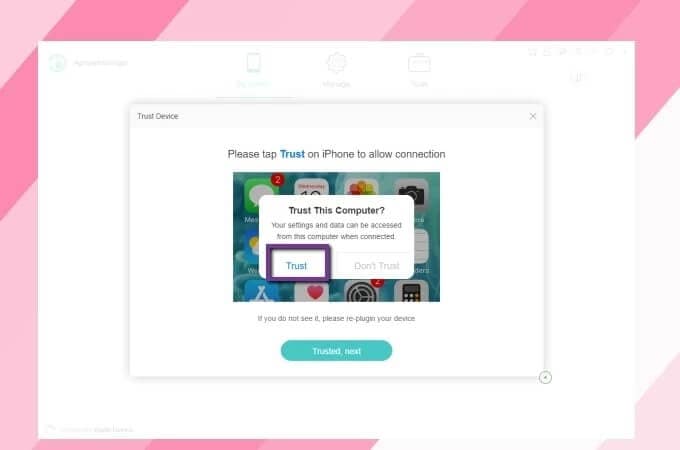
خطوة 3: مع واجهة ApowerManager على شاشة الكمبيوتر ، تحتاج إلى تحديد الزر ‘انعكاس’ من النافذة لبدء عملية النسخ المتطابق.
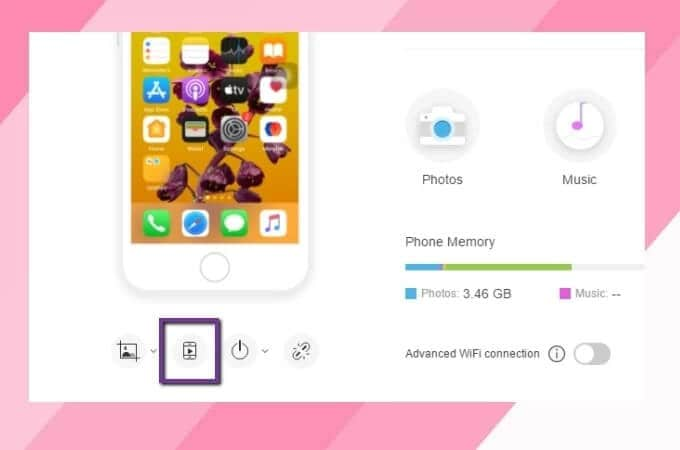
في الختام
لقد قدمت لك هذه المقالة سلسلة من التقنيات الفعالة التي يمكن أن تقود من خلال آليات مشاركة شاشة iPhone الخاصة بك وعكسها على جهاز كمبيوتر بسهولة. عندما يتعلق الأمر باختيار أفضل نظام أساسي ، فقد لاحظنا أن المستخدمين يواجهون صعوبة في اكتشاف أفضل خيار لهم. وبالتالي تسعى هذه المقالة إلى توجيه المستخدم إلى أفضل الخيارات التي يمكنهم التطلع إليها لنسخ iPhone الخاص بهم على جهاز الكمبيوتر.
أحدث المقالات